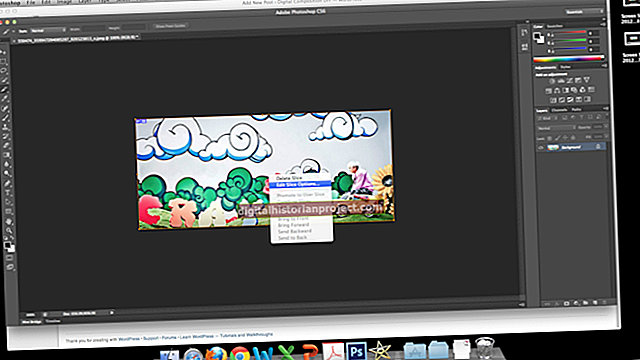অ্যাপল আপনার অনন্য অ্যাপল আইডিটিকে আপনার কম্পিউটারের আইটিউনস অ্যাপ্লিকেশনটির সাথে যুক্ত করে। আপনি যখন আইটিউনসের সাহায্যে অ্যাপল আইফোনটি সিঙ্ক্রোনাইজ করেন, প্রোগ্রামটি স্বয়ংক্রিয়ভাবে আইটিউনস স্টোরটি অ্যাক্সেস করার জন্য সর্বশেষে ব্যবহৃত অ্যাকাউন্টটি ডিভাইসটি সিঙ্ক করে। আপনার যদি একাধিক আইটিউনস অ্যাকাউন্ট থাকে তবে আপনি আইটিউনে অ্যাকাউন্ট সেটিংস পরিবর্তন করে আপনার আইফোনটিকে একটি আলাদা অ্যাকাউন্টের সাথে সিঙ্ক করতে পারেন। আইটিউনস সিঙ্ক্রোনাইজেশন অ্যাকাউন্ট পরিবর্তন করা আপনি আইটিউনস অ্যাপ স্টোর বা আইবুকস্টোর থেকে অ্যাপস বা সামগ্রী কিনে এবং ডাউনলোড করার সময় আপনার আইফোন দ্বারা ব্যবহৃত অ্যাপল আইডি পরিবর্তন করে।
1
অ্যাপল আইটিউনস চালু করুন।
2
মূল নেভিগেশন মেনুতে স্টোর ক্লিক করুন। প্রসঙ্গ মেনু থেকে সাইন আউট নির্বাচন করুন। অ্যাপল আইটিউনস আপনাকে আইটিউনস স্টোর থেকে সাইন আউট করে।
3
আবার স্টোর ক্লিক করুন এবং তারপরে প্রসঙ্গ মেনু থেকে সাইন ইন নির্বাচন করুন। আপনি আইফোনের সাথে সংযুক্ত করতে চান এমন বিকল্প অ্যাকাউন্টের জন্য অ্যাপল আইডি এবং পাসওয়ার্ড টাইপ করুন। "সাইন ইন" বোতামটি ক্লিক করুন। বিকল্পভাবে, প্রসঙ্গ মেনু থেকে একটি নতুন অ্যাকাউন্ট তৈরি নির্বাচন করে একটি নতুন অ্যাকাউন্ট শুরু করুন। প্রযোজ্য ইনপুট ক্ষেত্রে আপনার ব্যক্তিগত বিবরণ এবং যোগাযোগের তথ্য প্রবেশ করুন। আপনি যদি আইটিউনস স্টোর থেকে সামগ্রী কিনতে এবং ডাউনলোড করতে চান তবে আপনাকে একটি বৈধ অর্থপ্রদানের পদ্ধতি প্রবেশ করতে হবে।
4
ইউনিভার্সাল সিরিয়াল বাস সংযোগ কেবলের এক প্রান্তটি আপনার আইফোনের ডক সংযোগকারীটিতে এবং অন্য প্রান্তটি আপনার কম্পিউটারে একটি ফ্রি ইউএসবি সংযোগকারীতে প্লাগ করুন। আপনার আইফোনটি সনাক্ত করতে আইটুনগুলি অপেক্ষা করুন এবং বাম-হাতের মেনুটির ডিভাইস বিভাগে আইফোন আইকনটি প্রদর্শন করুন।
5
প্রধান ফলকের নীচে "সিঙ্ক" বোতামটি ক্লিক করুন। অ্যাপল আইটিউনস আপনার আইফোনটি নতুন আইটিউনস অ্যাকাউন্টের সাথে সিঙ্ক করে।